Phần mềm Happy Kid Bé làm quen với chữ cái
Phần mềm Happy Kid Bé làm quen với chữ cái
588,000 VNĐ
Phần mềm Bé làm quen với chữ cái Happy Kid
Kiểm tra hàng và thanh toán trước khi nhận hàng
Được đổi trả nếu không đúng chất lượng
GIÁ SỈ CHO MUA NHIỀU – LIÊN HỆ: 0372.796.709
MIỄN PHÍ GIAO HÀNG BÁN KÍNH 5KM ĐƠN TRÊN 5TR
Liên Hệ mua hàng ngay Zalo: 0372.796.709 (Từ 8h00 đến 21h30 hàng ngày)
-
Lợi ích khi mua hàng
Luôn có chính sách tốt nhất cho bạn
-

Tư vấn tậm tâm
Hotline: 0372.796.709
-

Sản phẩm chính hãng
Mới 100%. Bảo hành hãng
-

Thanh toán linh hoạt
Chuyển khoản, Ship COD,
-

Giao hàng nhanh
Giao ngay đối với nội thành
-

Lắp đặt vận chuyển
Vận chuyển & lặp đặt nhanh
Related products
Giới thiệu chương trình “BÉ LÀM QUEN VỚI CHỮ CÁI HAPPY KID”
* Lời giới thiệu: Thực hiện chuyên đề nâng cao chất lượng cho trẻ làm quen với văn học chữ viết trong nhiệm vụ năm học mới, xây dựng Phần mềm Bé làm quen với chữ cái Happy Kid. Phần mềm Happy Kid và các hoạt động trong lớp học được tạo ra một cách sinh động, hấp dẫn lôi cuốn trẻ nhỏ vào một môi trường học hỏi đa dạng và sáng tạo.
Qua sáu hoạt động về văn học và chữ viết sẽ giúp trẻ làm quen với 29 chữ cái tiếng Việt, nhận dạng mặt chữ bằng cách nhìn theo những hình ảnh minh hoạ, cách viết các chữ cái và tập tô. Trẻ sẽ hình thành kỹ năng nghe và nhận biết ra các chữ cái trong từ. Trẻ tích lũy được các vốn từ nhờ các hình ảnh minh hoạ, âm nhạc và những câu từ thú vị trong phần mềm.
Ngoài ra trẻ còn làm quen với các màu cơ bản, hình dạng, kích thước các bộ phận cơ thể đơn giản, cách liên hệ giữa hình ảnh và chữ viết, các từ chỉ vị trí và nhiều thứ khác. Trẻ hiểu được cách đọc từ trái sang phải trong ngữ cảnh của một câu nói hoàn thiện và là tác giả của những câu truyện hay những tấm thiệp độc đáo.

* Ưu điểm Phần mềm Happy Kid:
Giúp trẻ tiếp cận và thích ứng nhanh với ngôn ngữ tiếng Việt thông qua máy tính.
Tự các em có thể học sau khi có trợ giúp ban đầu của thầy cô hoặc phụ huynh
Chương trình vô cùng trực quan, hấp dẫn, tương tác với trẻ mầm non.
Theo sát chương trình VĂN HỌC CHỮ VIẾT của Bộ Giáo Dục và hướng dẫn của Vụ mầm non.
* Nội dung phần mềm mầm non:
Phần mềm Happy Kid Bao gồm 6 chủ đề
1/ Chữ cái: Bé tập làm quen với các chữ cái trong tiếng Việt, học phát âm và nhận dạng mặt chữ
2/ Tập tô chữ thường: Bé làm quen với cách tô các chữ cái theo đúng phương pháp, làm nền tảng trong việc viết chữ đúng và đẹp.
3/ Nhóm chữ cái: Bé phân biệt chữ cái trong nhóm các chữ cái tương tự nhau, phân loại, sắp xếp chúng vào các quả trứng gà.
4/ Người bạn ngộ nghĩnh: Tạo những người bạn ngộ nghĩnh, đáng yêu bằng cách thay đổi màu sắc, hình dạng cho chúng.
5/ Tập kể chuyện: Bé được hướng dẫn cách nhìn tranh và kể chuyện:
6/ Bưu thiếp: Bé tự tạo ra những tấm bưu thiếp cho mình để tặng người thân và bạn bè
CÁCH SỬ DỤNG PHẦN MỀM HAPPY KID
Sau khi đã cài đặt nên khởi động lại máy để máy tính có thể chạy ổn định hơn.
Chọn lại vào đĩa HappyKid màn hình sẽ hiện ra giao diện với 06 nội dung để lựa chọn giảng dạy cho trẻ:

1/ Làm quen chữ cái:
a/ Mục đích:
Giúp trẻ làm quen với các chữ cái, cách phát âm, rèn luyện trí nhớ, củng cố lại những chữ cái đã được học, được làm quen trong chương trình.
b/ Nội dung:
Phần này bao gồm 29 chữ cái tiếng Việt và các hình ảnh, âm thanh minh họa từng chữ cái trong mỗi câu ví dụ, qua đó trẻ có thể kiểm tra lại các chữ mà mình đã được học.
c/ Cách sử dụng:
– Nhấp chuột vào từng chữ để học.


– Chế độ kiểm tra nhấp vào chú gấu đứng cạnh tấm bảng.

Chú Gấu sẽ yêu cầu tìm chữ cái T hoặc 1 chữ cái ngẫu nhiên nào đó. Nếu chọn sai sẽ có yêu cầu “Sai rồi, tìm lại chữ…..”, khi chọn đúng chú Gấu sẽ đọc chữ cái đó và hiển thị chữ cái trong câu hay từ như trên đồng thời yêu cầu tìm tiếp chữ cái khác.

– Nhấp chuột vào chữ trên đầu chú gấu để trở về chế độ học.
2/ Tập tô chữ:
a/ Mục đích:
– Giúp trẻ nhận dạng được mặt chữ.
– Biết cách đọc 29 chữ cái tiếng Việt bằng cách nghe phát âm.
– Giúp trẻ biết được cách tô 29 chữ cái thông qua những hình ảnh minh họa.
b/ Nội dung:
Cách tô 29 chữ cái tiếng Việt với âm thanh hình ảnh tương ứng.
c/ Cách sử dụng:
– Nhấp chuột vào từng chữ cái để nghe phát âm, xem cách viết và xem các hình ảnh minh họa.

Ví dụ: Nhấp vào chữ O sẽ có hình con gà trống, phát âm ò ó o…
– Nhấp vào cây viết để xem hướng dẫn viết.

– Khi cho cháu tập tô chữ cái có thể chọn vào biểu tượng máy in góc phải màn hình để in trang đó ra cho cháu tô.
3/ Nhóm chữ cái:
a/ Mục đích:
– Nhận biết các chữ cái trong từ.
– Biết cách phân biệt các chữ cái theo nhóm.
b/ Nội dung:
Gồm 12 nhóm chữ cái mà trẻ được học.
c/ Cách sử dụng:
– Nhấp chuột vào từng nhóm để học chữ cái.
– Chọn và di chuyển các hình phía dưới đặt vào quả trứng, sao cho tên gọi các hình đó tương ứng với từng chữ cái trên quả trứng.

Ví dụ: Chọn nhóm chữ cái o, ô, ơ. Màn hình hiện lên giao diện là các hình ảnh, nhiệm vụ chỉ cần chọn hình ảnh đặt vào quả trứng phía trên, khi đặt đúng thì sẽ có giọng đọc lên hình ảnh đó là gì, không đúng quả trứng sẽ không nhận hình ảnh đó và phải chọn lại.
4/ Người bạn ngộ nghĩnh:
a/ Mục đích:
– Cho trẻ làm quen với các màu cơ bản, hình dạng, kích thước, các bộ phận trên cơ thể, biết cách mô tả về bộ phận con người.
b/ Nội dung:
– Các màu cơ bản: xanh lam, xanh lá cây, vàng, đỏ, tím, hồng, nâu, đen.
– Hình dạng kích thước: dài, ngắn, to, nhỏ, tròn, nhọn.
– Bộ phận cơ thể: tay, chân, tóc, mũi, miệng.
c/ Cách sử dụng:
– Mô tả màu sắc hình dạng: nhấp chuột vào các nút để chọn hình dạng, màu sắc cho hình cần tạo sẽ được hình tương ứng.
Ví dụ: Chọn Tay nhỏ màu Hồng; Chân dài màu Xanh lá cây; Tóc ngắn màu Nâu; Mũi to màu Tím; Miệng tròn màu Đỏ ta được hình ảnh như sau:

– Kiểm tra màu: Để chọn màu, nhấp chuột vào nút giữa góc dưới bên trái màn hình và nghe máy đọc, điền từ đúng theo yêu cầu của máy.
Ví dụ: Máy yêu cầu “Bạn tôi có đôi tay nhỏ màu……”, nhiệm vụ chỉ cần chọn đúng màu.

Chọn đúng màu sẽ có tiếng vỗ tay và hiện lên cả câu “Bạn tôi có đôi tay nhỏ màu đen”

– Kiểm tra hình dạng: Để chọn hình dạng chỉ cần nhấp chuột vào nút hình dạng (nút thứ 3 góc dưới bên trái màn hình tính từ trái qua phải) và nghe máy đọc, điền đúng từ theo yêu cầu của máy.
Ví dụ: Máy yêu cầu “Bạn tôi có tóc …… màu xanh lam”, nhiệm vụ chỉ cần chọn đúng hình dạng của tóc. Trong hình là hình dạng tóc ngắn.

Chọn đúng hình dạng sẽ có tiếng vỗ tay và hiện lên cả câu “Bạn tôi có tóc ngắn màu xanh lam”.

5/ Tập kể chuyện:
a/ Mục đích:
– Giúp trẻ biết cách kể chuyện về một nhân vật nào đó.
– Hiểu được ý nghĩa của từ trong mỗi ví dụ.
b/ Nội dung:
– Chọn nhân vật và các tình tiết cho câu chuyện, trẻ sẽ được nghe câu chuyện của mình và in ra thành tác phẩm.
c/ Cách sử dụng:
– Chọn 1 trong 4 nhân vật để tạo câu truyện theo nhân vật được chọn.
Ví dụ: Chọn Búp bê màn hình sẽ hiện lên chữ “Đây là câu chuyện về Búp bê”, nhấn phím tới để chọn câu chuyện theo ý thích đến hết câu chuyện.


– Sau khi đã chọn hết câu chuyện, nhấn vào nút xem lại để xem và nghe hết câu chuyện.

– Mỗi 1 tranh có biểu tượng máy in, có thể in ra từng trang cho cháu chơi tập kể chuyện ngoài giờ ngồi trên máy tính.
6/ Làm bưu thiếp:
a/ Mục đích:
– Biết cách sử dụng các câu chúc mừng trong một số trường hợp.
– Làm quen với cách viết tiếng Việt.
b/ Nội dung:
– Có các câu chúc mừng có gợi ý sẵn.
– Hình ảnh được phân theo chủ đề.
c/ Cách sử dụng:
– Chọn ngày lễ để làm thiệp chúc mừng.

– Chọn mũi tên để tiếp tục.

– Sau đó chọn người được chúc mừng

– Nhấn vào mũi tên ở góc bên phải để chọn phông tùy theo ý thích.

– Muốn chèn thêm hình ảnh để trang trí thì nhấn vào chỗ có 2 dấu mũi tên bên góc trái màn hình, chọn được hình cần chèn thêm thì nhấn 2 lần vào hình đó, hình ảnh sẽ hiện lên khung thiệp. Nếu không sử dụng thì cầm giữ hình ảnh kéo ra ngoài khung hình (Đối với chữ cũng tương tự).

III/ GỢI Ý MỘT SỐ HÌNH THỨC TỔ CHỨC
1. Tổ chức dưới hình thức ôn luyện sau tiết học để củng cố lại những nội dung trẻ đã được học trong giờ hoạt động chính.
2. Lồng ghép, tích hợp trong giờ hoạt động chính ở một số Hoạt động: Tạo hình, Làm quen chữ cái, Làm quen văn học, Làm quen với Toán,…
3. Có thể in tranh ảnh từ phần mềm cho trẻ thực hiện vào những giờ hoạt động góc ở một số góc như Góc học tập, góc tạo hình,…
4. Sau khi ổn định trẻ, giáo viên hướng dẫn, gợi ý trẻ cách sử dụng sau đó có thể chia nhóm nhỏ để tổ chức thực hiện, cho từng cá nhân trẻ lần lượt được luân phiên thực hiện.
IV/ MỘT SỐ LƯU Ý KHI SỬ DỰNG PHẦN MỀM HAPPY KID TRONG GIẢNG DẠY
– Không lạm dụng phần mềm Happy kid mọi lúc, mọi nơi, chỉ nên sử dụng ở mức độ kết hợp với các hình thức khác (môi trường đa phương tiện) để có hiệu quả cao nhất.
– Tổ chức các hoạt động cho trẻ tham gia cần phải mới lạ, hấp dẫn nhằm lôi cuốn trẻ vào các hoạt động.
– Do phần mềm Happy kid sử dụng không phải là phông chữ mà trẻ được học trong chương trình nên giáo viên cần trao đổi mở rộng thêm về phông chữ cho trẻ.
– Tùy theo đặc điểm của từng lớp, giáo viên phải vận dụng linh hoạt, sáng tạo các phương pháp giảng dạy để đạt hiệu quả cao nhất.
ĐÁNH GIÁ SẢN PHẨM
SAO TRUNG BÌNH
5 trên 5Thêm đánh giá Hủy
Thông số kỹ thuật
| Tên sản phẩm: | Phần mềm Bé làm quen với chữ cái Happy Kid |
| Hãng sản xuất: | Việt Nam |
| Nhà Phân Phối | Đồ Chơi Hoàng Hà |
| Màu sắc: | (Đỏ, vàng, xanh) |
| Kích thước: | Đĩa CD |
| Độ tuổi: | Rất hữu ích cho trẻ từ 2 tuổi trở lên để phát triển sự phối hợp giữa tay và mắt |
| Chất liệu: | Đĩa CD |
| Mã sản phẩm: | HHPM06 |
| Tình trạng: | Còn hàng |
| Hướng dẫn sử dụng: | Lợi ích từ phần mềm: Nhận biết giờ giấc thời gian và biết cách xem đồng hồ, Xây dựng kỹ năng định hướng. xem bản đồ. |
| Thời gian giao hàng: | Từ 02 – 05 ngày |
| Hotline: | 0372.796.709 (Viber/Zalo) |
| Email: | sieuthidochoimamnon@gmail.com |


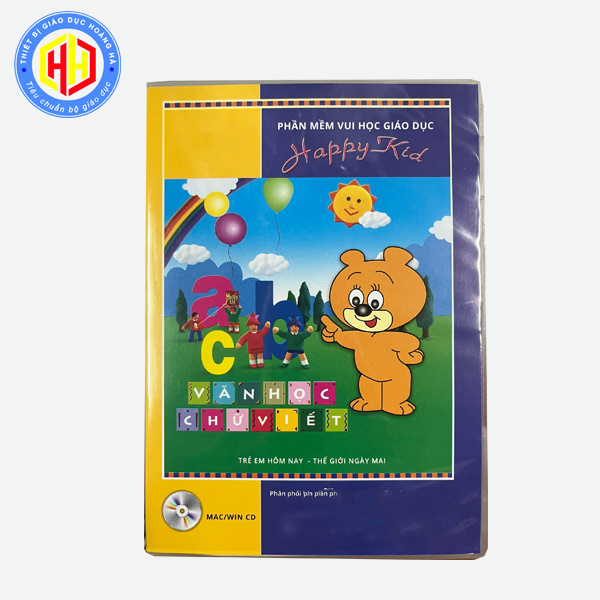
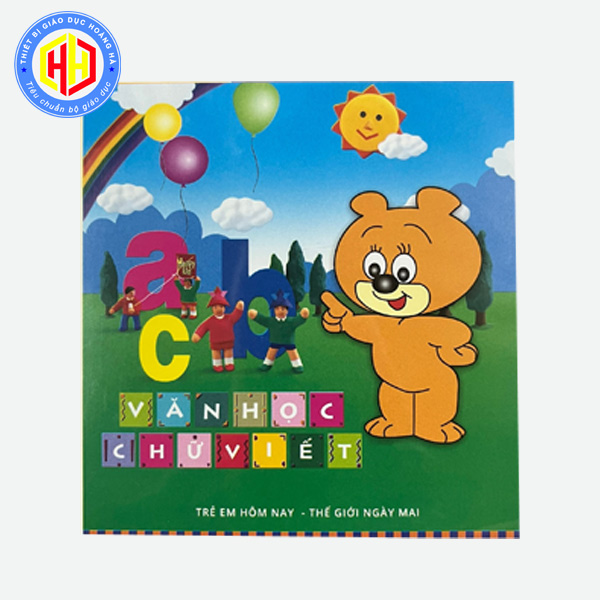




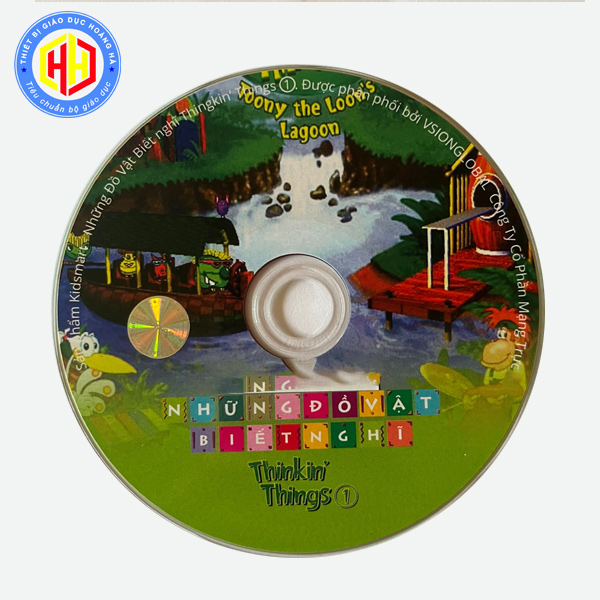
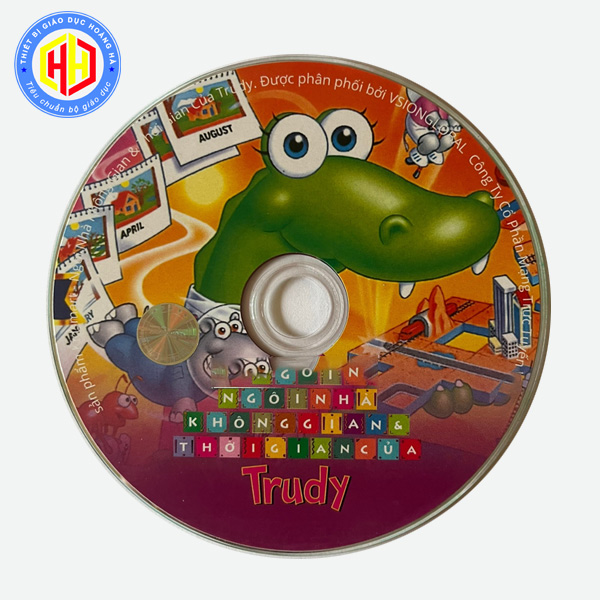


Có 1 đánh giá cho sản phẩm Phần mềm Happy Kid Bé làm quen với chữ cái